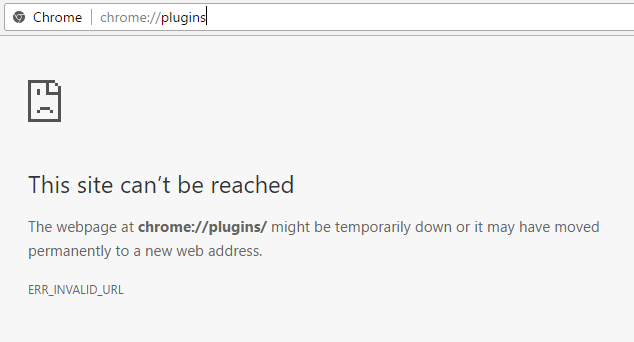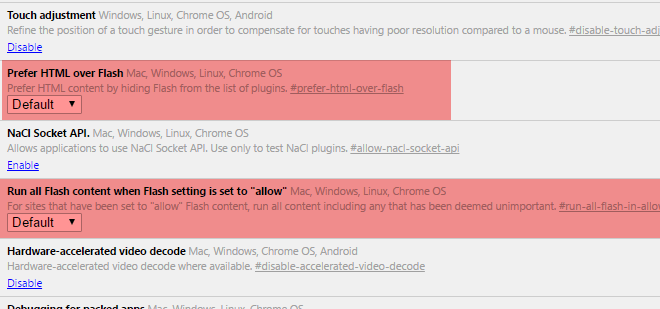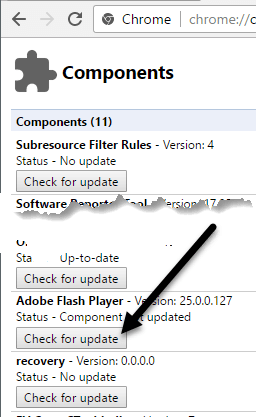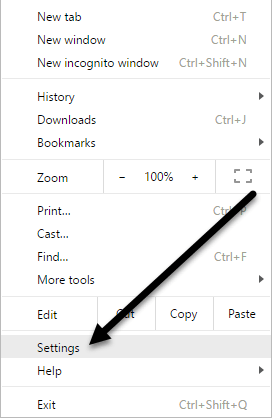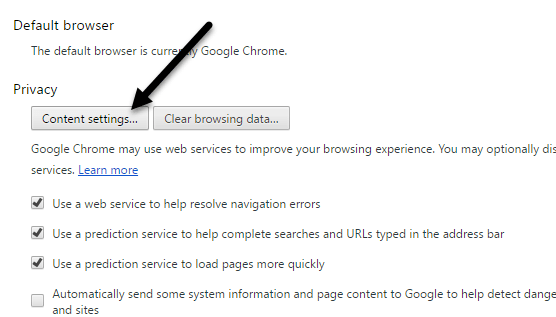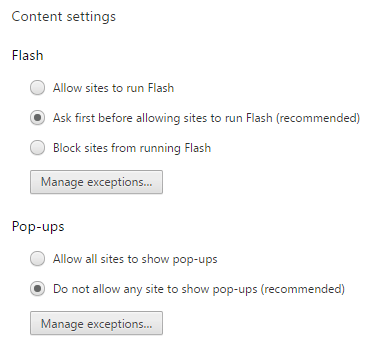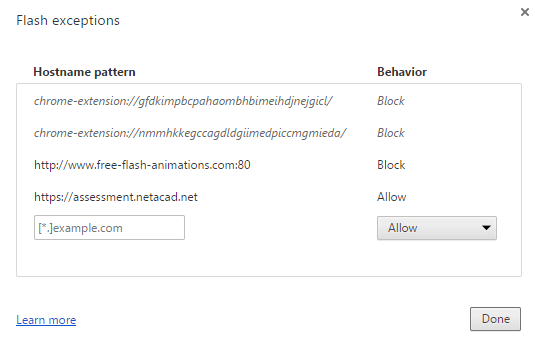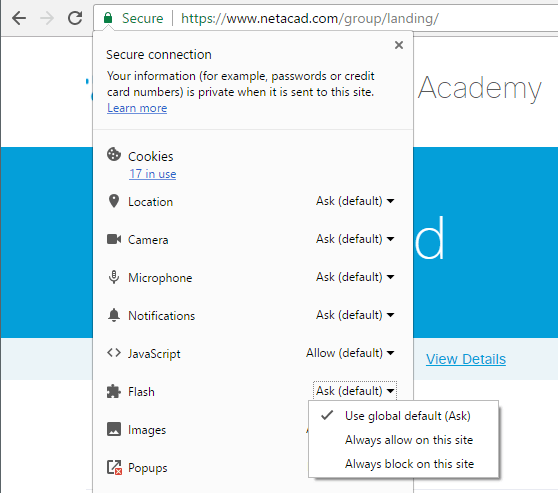Ако сте корисник Цхроме-а, што би требало да будете, вероватно сте приметили да је Фласх подразумевано блокиран у прегледачу. Гоогле не воли Фласх због великих безбедносних недостатака својствених Фласх-у и стога чини све што је у његовој моћи да вас примора да не користите Фласх.
Једини проблем је што још увек постоји много сајтова који користе Фласх. Ниједан од главних сајтова које посећујете сваки дан као што су Фацебоок, Инстаграм, итд. не користи га, али много мањих и старијих сајтова једноставно се није потрудило да пређе на ХТМЛ 5. На пример, похађам Цисцо курс у свом локалном комунални колеџ и да бих завршио задатке, морам да се пријавим на Цисцо веб локацију НетАцадеми. Проблем је у томе што нека питања захтевају Фласх за преглед и одговор.
Ако брзо обавите Гоогле претрагу за омогућавање Фласх-а у Цхроме-у, видећете много чланака који вам говоре да преузмете Фласх са Адобе-ове веб локације и инсталирате га (што неће радити) или да отворите Цхроме картицу и одете у Цхроме: // додаци (који такође више неће радити). У најновијој верзији Цхроме-а (57), више не можете да управљате додацима тако што ћете отићи на ту УРЛ адресу. Уместо тога, добићете само поруку „ Ова локација није доступна “.
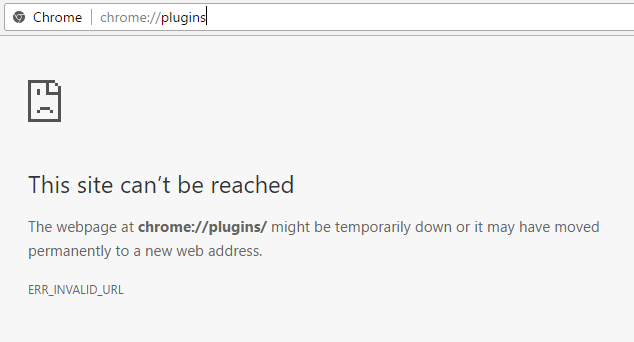
Ово је ужасно неинтуитивно и заиста ме је збунило јер сам навикао да идем тамо да омогућим или онемогућим Фласх по потреби. Сада изгледа да желе да га омогућите само за одређене сајтове где је то потребно. У овом чланку ћу објаснити како да натерате Фласх да ради када вам затреба и како да га онемогућите у супротном.
Проверите подешавања Цхроме Фласх-а
Прво, хајде да проверимо подешавања Фласх-а у Цхроме-у. Постоји неколико места где то можете да урадите. Отворите нову картицу и укуцајте цхроме://флагс .
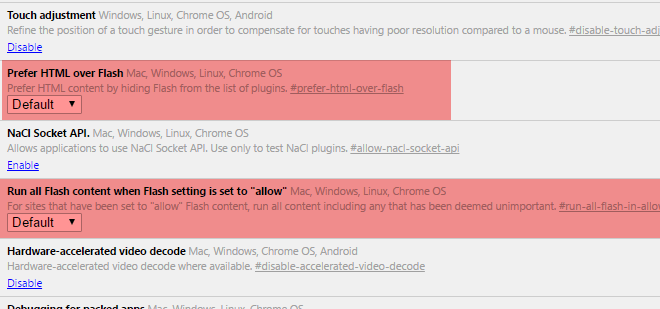
Уверите се да су Преферирај ХТМЛ над Фласх -ом и Покрени сав Фласх садржај када је Фласх подешавање постављено на „дозволи“ постављено на Подразумевано . Отворите другу картицу и унесите цхроме://цомпонентс . У оквиру Адобе Фласх Плаиер-а кликните на дугме Провери ажурирање .
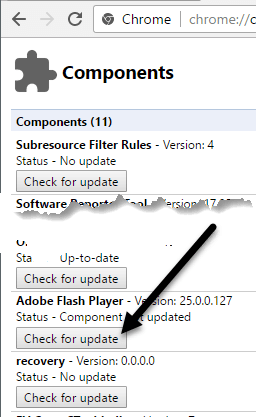
Сада кликните на дугме Цхроме менија у горњем десном углу и кликните на Подешавања .
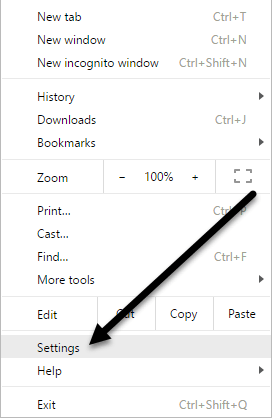
Померите се до дна странице и кликните на Прикажи напредна подешавања . Померите се још мало надоле, а затим кликните на Подешавања садржаја у оквиру Приватност .
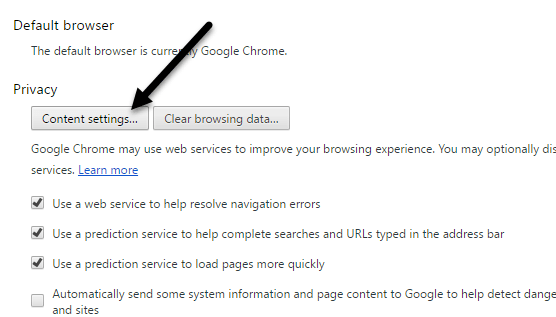
У искачућем дијалогу померите се надоле док не видите наслов Фласх . Уверите се да је изабрано поље Прво питај пре него што дозволите сајтовима да покрећу Фласх (препоручено) . Очигледно, ако желите да у потпуности блокирате Фласх у Цхроме-у, изаберите Блокирај сајтове од покретања Фласх-а . Никада не би требало да изаберете Дозволи сајтовима да покрећу Фласх осим ако немате заиста ваљан разлог као што је коришћење Цхроме-а у виртуелној машини или тако нешто.
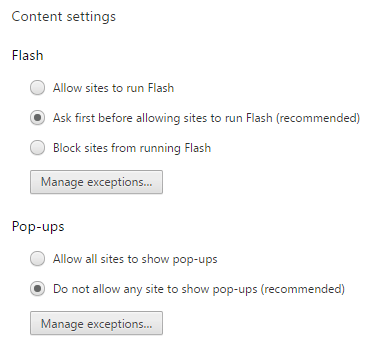
Дозвољавање сајтовима да покрећу Фласх
Сада за забавни део! Да бисте покренули Фласх, морате га омогућити само за одређене сајтове. Више не постоји опција да се то омогући за све стално. Један од начина да одредите локацију за Фласх је да кликнете на дугме Управљање изузецима у оквиру Подешавања садржаја – Фласх као што је приказано на слици изнад.
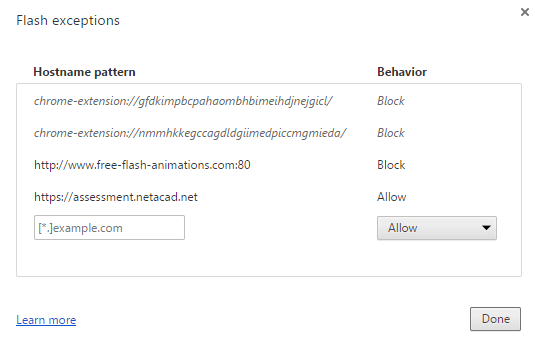
Као што видите, додао сам НетАцад локацију о којој сам раније говорио са Бехавиор постављеним на Дозволи . Овај метод је мало гломазан јер морате да одете на страницу са подешавањима итд. Лакши начин да дозволите сајту да покрене Фласх је да одете на сајт, а затим кликнете на малу икону лево од УРЛ адресе у траци за адресу .
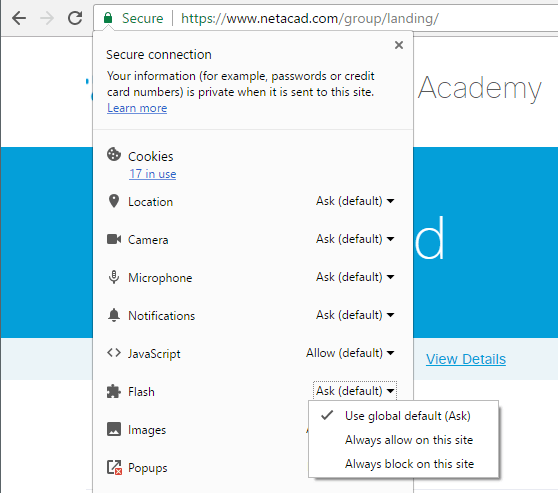
Икона ће бити или икона катанца ако веза користи ХТТПС или ће бити икона информација ако веза није безбедна. Када кликнете на ову икону, видећете гомилу подешавања која можете да конфигуришете за ту одређену локацију. При дну ће бити Фласх. Подразумевано, требало би да буде подешено на Користи глобално подразумевано (Питај) , што значи да претраживач треба да вас пита да ли желите да омогућите Фласх за сајт који има Фласх садржај.
Међутим, према мом искуству, претраживач никада не тражи од мене да омогућим Фласх садржај чак и када је на веб локацији очигледно Фласх садржај. Дакле, у основи морам да изаберем опцију Увек дозволи на овој локацији да би Фласх радио. Имајте на уму да ћете можда морати да затворите картицу и поново је учитате да би се Фласх садржај исправно приказао.
То је то. Надамо се да ово појашњава тачно како Фласх функционише у најновијој верзији Цхроме-а. Сигуран сам да ће се ускоро поново променити, тако да ћу бити сигуран да ажурирам овај пост у случају да се то догоди. Ако имате било каквих питања, оставите коментар. Уживати!